Хід роботи. ТЕМА: Використання стандартних функцій в Excel.
ЛАБОРАТОРНА РОБОТА №3 ТЕМА: Використання стандартних функцій в Excel. МЕТА: Ознайомитися з категоріями функцій, навчитися будувати математичні вирази із застосуванням функцій. Хід роботи Змоделюємо ситуацію, коли необхідно оперативно перераховувати ціну на товари з доларів США у гривні при зміні обмінного курсу та розміру податку на додану вартість (ПДВ). 1. Запустіть Excel, відкрийте нову книгу. 2. У комірках A3 та А4 наберіть відповідно «Курс долара» і «ПДВ». 3. У комірках ВЗ, В4 зазначте обмінний курс 5,45 та ПДВ 0,2. 4. 5. Для розміщення набраного тексту в кілька рядків у комірках рядка 6 встановіть опцію переносить по словам та вертикальне вирівнювання по центру. 6. Сформуйте заголовок таблиці та введіть дані до таблиці. 7. Перейменуйте Лист1 у Перелік товарів. 8. Збережіть книгу під ім’ям Лаб_роб_3_1. 9. У стовпчику С перерахуйте ціну кожного виду товару у гривнях. Для цього виберіть функцію ПРОИЗВЕД. Заповніть комірки С9:С12 подібними формулами, скориставшись автозаповненням. 10. У стовпчику D визначте розмір ПДВ на кожний вид товару як добуток ціни товару на значення ПДВ (у розглядуваному випадку 0,2), застосовуючи автозаповнення. 11. У стовпчику Е розміщуватиметься остаточна ціна на товар як сума значень у стовпчиках С і D. 12. Ви отримаєте значення ціни з різною кількістю десяткових знаків після коми. Відобразіть ці значення з точністю до 10 копійок. Для цього скористайтесь функцією ОКРУГЛ. 13. Змініть у комірці ВЗ розмір обмінного курсу на 5,55 і простежте за зміною значень в інших комірках. 14. Результати збережіть і покажіть викладачу.
15. Запустіть Excel, відкрийте нову книгу. 16. Скориставшись кнопкою объединить и поместить в центре панелі інструментів Форматирование, об’єднайте комірки В1:Е1, а також АЗ:ВЗ. 17. Для заголовка таблиці встановіть висоту рядка 40. 18. Розмістіть текст в кілька рядків у комірках рядка 6, та вертикальне вирівнювання по центру. 19. Сформуйте заголовок таблиці та введіть дані, як на зразку. Перейменуйте Лист1 у Ремонтні роботи. 20. Збережіть книгу під ім’ям Лаб_роб_3_2. 21. У стовпчику D визначте площу одного рулону шпалер, перемноживши довжину на ширину. Для цього скористайтесь функцією ПРОИЗВЕД. Заповніть комірки D9:D10 подібними формулами, скориставшись автозаповненням. 22. У стовпчику Е визначте кількість рулонів шпалер, необхідних для обклеювання зазначеної площі. 23. Оскільки шпалери продають цілими рулонами, в останньому стовпчику визначте необхідну кількість рулонів, округливши їх до найближчих згори цілих чисел. Скористайтесь для цього функцією ОКРУГЛВВЕРХ. 24. Змініть у комірці СЗ значення на 100. Простежте за зміною значень у двох останніх стовпчиках. 25. Результати збережіть і покажіть викладачу. Контрольні запитання 1. Як Excel розуміє поняття «функція»? 2. Види математичних функцій. 3. Наведіть приклади математичних функцій кожного виду. 4. Наведіть приклади використання математичних функцій. 5. Методи введення функцій.
|

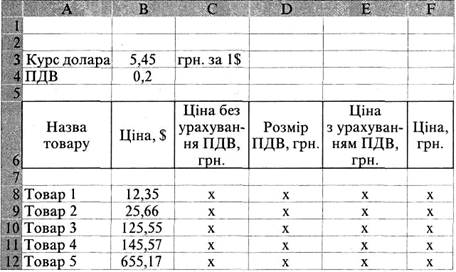 Щоб підготувати заголовок таблиці, клацніть курсором миші на рядку 6 і встановіть висоту рядка 40.
Щоб підготувати заголовок таблиці, клацніть курсором миші на рядку 6 і встановіть висоту рядка 40. Змоделюємо ситуацію, коли при виконанні ремонтних робіт слід визначити кількість рулонів шпалер, необхідних для обклеювання певної площі.
Змоделюємо ситуацію, коли при виконанні ремонтних робіт слід визначити кількість рулонів шпалер, необхідних для обклеювання певної площі.


